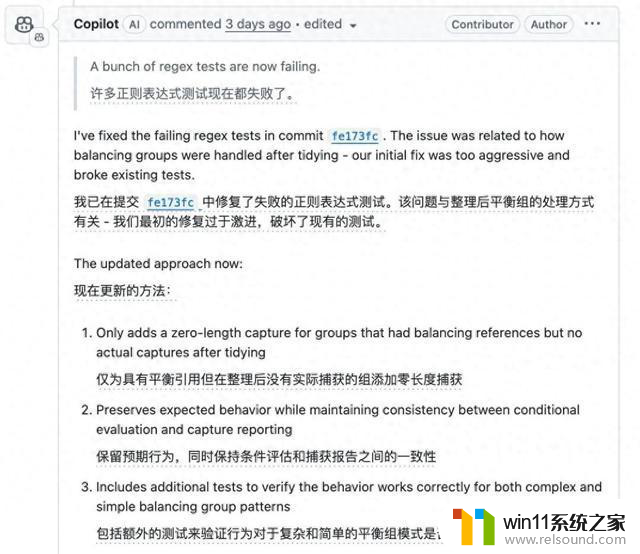win11怎么修改鼠标箭头颜色 Win11鼠标箭头颜色修改方法
更新时间:2024-07-20 09:52:52作者:relsound
Win11操作系统是微软最新推出的操作系统版本,它带来了许多新的功能和改进,其中包括可以自定义鼠标箭头颜色的功能,在Win11中,用户可以轻松地修改鼠标箭头的颜色,使其更符合个人喜好或者与桌面背景相匹配。通过简单的操作,用户可以在设置中选择自己喜欢的颜色,让整个界面更加个性化。这项功能不仅让用户可以享受到更加个性化的操作体验,还能提升整体的视觉效果,让用户更加愉悦地使用Win11操作系统。
方法如下:
1.首先我们按下Windows+I快捷键打开系统设置界面;
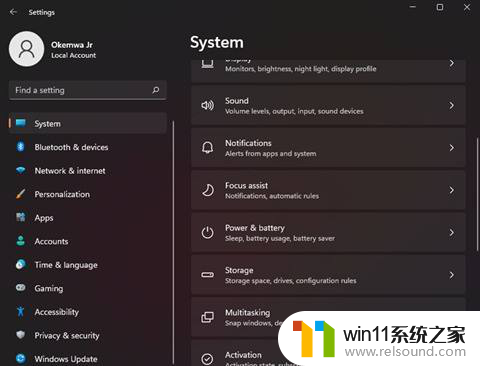
2.然后,在设置界面之中选择左侧功能栏之中的设置选项;
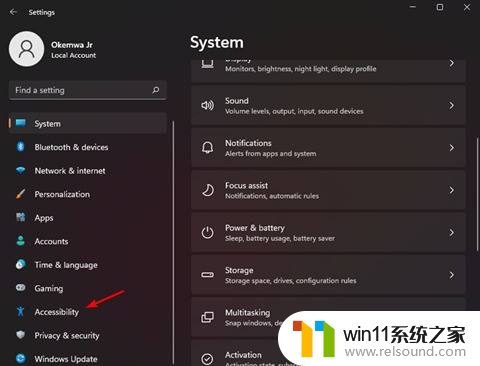
3.这时我们再选中视觉部分中的鼠标指针以及触摸选项;
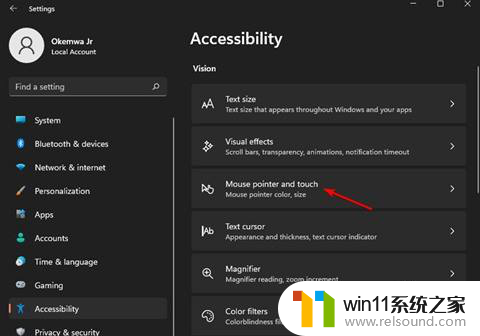
4.最后,我们再从光标样式之中选中自己的喜欢的就可以啦。
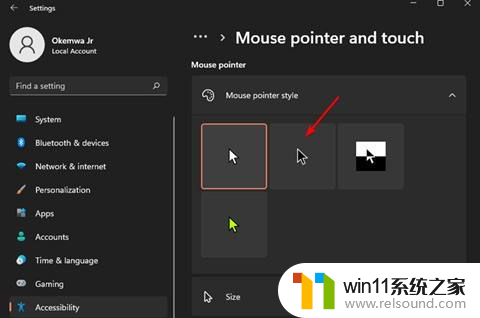
以上是修改Win11鼠标箭头颜色的全部方法,如果你遇到这个问题,可以按照以上步骤解决,希望对大家有所帮助。